Annons
Den senaste uppdateringen av Windows 8.1 augusti förblindade många användare med problem. Några erfarna BSOD och svarta skärmar Hur man fixar en svart skärm av dödsfel i Windows 10Vad kan orsaka dödsskärmen på din dator? Felsöka felet i Windows 10 med dessa tips och lösningar. Läs mer , medan andra befann sig fastna i en oändlig omstart loop.
Om du har varit det påverkas negativt av en Windows Update Windows Update: Allt du behöver vetaÄr Windows Update aktiverat på din dator? Windows Update skyddar dig mot säkerhetsproblem genom att hålla Windows, Internet Explorer och Microsoft Office uppdaterade med de senaste säkerhetsfixerna och bugfixarna. Läs mer , här är en snabb lista med felsökningssteg som hjälper dig återställa Windows till ett funktionellt tillstånd.
Windows kraschar med en blå skärm av döden
En BSOD antyder vanligtvis ett hårdvaruproblem eller felaktiga drivrutiner, men kan också orsakas av program från tredje part. Vi har tidigare visat dig hur du felsöker en BSOD Windows 8 kraschar? Hur du enkelt felsöker blå skärm och andra problem Windows 8 är inte perfekt. Som sagt, de flesta blå skärmar och programkrascher är inte Windows fel. Våra tips hjälper dig att identifiera exakt vad som är fel med din dator och fixa den. Läs mer i Windows 8.

August-uppdateringen BSOD
Efter att ha använt Windows August Update upplevde många Windows 7 och 8 användare BSOD kraschar med en 0x50 Stoppfel meddelande. Enligt Microsoft Community-medlem xformer är KB2982791 den skyldige. Den här uppdateringen får Win32k.sys att krascha när teckensnittets cache inte upprätthålls korrekt.
Enligt Microsoft orsakas August Update BSOD-krascher av följande uppdateringar, som senare har inaktiverats:
- KB2982791, en säkerhetsuppdatering för drivrutiner för kärnläge.
- KB2970228, uppdateringen som introducerar stöd för Russion Ruble-valutasymbolen.
- KB2975719, augustiuppdateringen för Windows RT 8.1, Windows 8.1 och Windows Server 2012 R2.
- KB2975331, samlingsuppdateringen för augusti för Windows RT, Windows 8 och Windows Server 2012.
Hur du fixar det
EN lösning föreslagen av Microsoft Community-medlem rvuerinckx rekommenderar att start från en återställningsdisk Hur man skapar en Windows 8-återställningsdiskDagarna för att installera om Windows när det fungerar är för länge sedan gått. Allt du behöver för att fixa Windows 8 är en återställningsdisk, antingen på CD / DVD, en USB eller en extern hårddisk. Läs mer och ta bort följande fil:
C: \ Windows \ System32 \ FNTCACHE.DAT
I ett svar publicerade communitymedlem Laurens (NLD) en steg-för-steg förklaring om hur man tar bort filen via kommandotolken En nybörjarguide till Windows-kommandoradenKommandoraden låter dig kommunicera direkt med din dator och instruera den att utföra olika uppgifter. Läs mer . Sätt i korthet installations- eller återställningsdisken för Windows 7 eller 8 och starta från disken. I Windows 7, gå till återställningsalternativ, välj reparationsverktyg och välj kommandotolken. I Windows 8, gå till felsökning och avancerade alternativ och välj kommandotolken härifrån.
Skriv in följande kommando:
del% windir% \ system32 \ fntcache.dat
När filen är borta bör du kunna starta om i Windows. Microsoft Support säger att detta endast är en tillfällig fix och de förklarar hur man tar bort en registernyckel för en permanent lösning. När du har tagit bort de kränkande uppdateringarna (se nedan) kan du återställa registerfilen, stödsidan förklarar hur detta görs.
Jag kan inte starta i Windows Anymore
När en Windows-uppdatering är så dålig att du inte längre kan starta upp systemet kan du prova att starta upp i Safe Mode för att ta bort det.
Till starta i säkert läge i Windows Hur man startar i säkert läge i Windows 10Står inför Windows uppstartsproblem? Safe Mode är en inbyggd felsökningsfunktion i Windows 10 som du bör försöka först. Läs mer , tryck på F8-tangenten medan datorn startar upp och innan Windows-logotypen kan ses. Du vet att du träffade rätt ögonblick när du ser skärmen för avancerade startalternativ.

När Windows 8 eller 8.1 kraschar repetitivt bör det vid någon tidpunkt starta in i automatisk reparation. Välj Avancerade alternativ för att komma åt Safe Mode.

Du kan starta manuellt i säkert läge genom att trycka på SKIFT-tangenten medan du klickar Omstart och klicka därefter Omstart under Sartup-inställningar, hittades under Felsökning och Avancerade alternativ.
När du är i säkert läge kan du navigera till Windows Update via Kontrollpanelen och ta bort de senaste uppdateringarna, se instruktionerna nedan.
Avinstallera Windows-uppdateringar i Windows
Att avinstallera uppdateringar från Windows är mycket enkelt. Navigera kort Installerade uppdateringar (Visa installerade uppdateringar under Windows uppdatering eller Program och funktioner) i Kontrollpanelen, välj den problematiska uppdateringen och klicka på Uninstall -knappen eller högerklicka på den och välj Uninstall.

Avinstallera Windows Update via Command Prompt
När ett problem med Windows Update förhindrar din dator från att starta upp, inte ens i säkert läge, blir det svårt. Du behöver en Windows-start- eller återställningsdisk för att starta i reparationsverktyg (Windows 7) eller avancerade alternativ (Windows 8), varifrån du kan komma åt kommandotolken.
Förutsatt att din systemenhet är C, skriv följande kommando för att hitta paketnamnen för de kränkande uppdateringarna:
dism / image: C: \ / get-paket
Sök i resultaten efter uppdateringen som måste tas bort och ange paketnamnet. Använd sedan följande kommando:
dism / image: C: \ / remove-package / PackageName: Package_for_insert_exact_package_name_here
Exempel:dism / image: C: \ / remove-package / PackageName: Package_for_KB2976897 ~ 31bf3856ad364e35 ~ amd64 ~~ 6.1.1.0
Efter att ha tagit bort uppdateringen, försök att starta om och fingrarna korsade alla kommer att vara bra.
Dölj Windows-uppdateringar
Ibland är det känt att uppdateringar orsakar problem innan du använder dem. Eller kanske du inte av misstag vill installera en uppdatering som fick din dator att krascha. Navigera till Windows uppdatering högerklicka på kontrollpanelen på kontrollpanelen och välj Dölj uppdateringen.

För att återställa en dold uppdatering, klicka på respektive länk i sidofältet med Windows Update.
För en fullständig genomgång med skärmdumpar av processen, se Windows SevenForums.
Inget av ovanstående verk
Problemen du upplever kan gå djupare än ett Windows Update-fel. Se vår guide för felsökning Windows 8 kraschar Windows 8 kraschar? Hur du enkelt felsöker blå skärm och andra problemWindows 8 är inte perfekt. Som sagt, de flesta blå skärmar och programkrascher är inte Windows fel. Våra tips hjälper dig att identifiera exakt vad som är fel med din dator och fixa den. Läs mer . Windows 8-startproblem Så här löser du Windows 8-startproblemWindows 8 använder en ny "hybrid boot" -funktion för att förbättra starttiderna. När du stänger av stänger inte datorn faktiskt normalt - den utför ett slags begränsat "viloläge" som lagrar ett tillstånd ... Läs mer kan vara lätt att lösa, men en oändlig omstart loop Hur man fixar en Windows 10 Infinite Reboot LoopWindows oändliga omstart loop är ett misslyckande med att starta upp OS. Så här fixar du det på Windows 10, 7 och 8. Läs mer kan kräva en systemåterställning. Om du kan starta i Windows 8 Advanced Startup-alternativ kan du försöka reparera, återställa, uppdatera eller återställa din dator Ska du uppdatera, återställa, återställa eller installera om Windows?Har du någonsin velat återställa Windows 7 utan att förlora personuppgifter? Mellan en fabriksåterställning och en ominstallation var det tufft. Sedan Windows 8 har vi två nya alternativ: Uppdatera och Återställ. Vilken är rätt ... Läs mer .
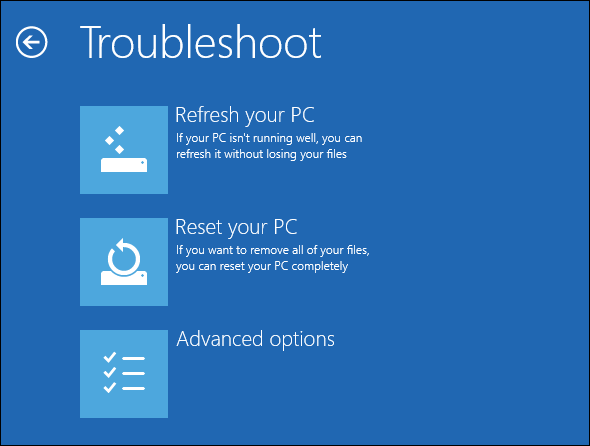
Har Windows Update orsakat din smärta?
Har du någonsin varit tvungen att lösa problem orsakade av en Windows Update tidigare? Hur gjorde du det? Låt oss höra dina erfarenheter i kommentarerna! Om du fortfarande har problem, se vår artikel om vad man ska göra om Windows Update är fast eller trasigt Hur du löser Windows Update-problem i 5 enkla stegHar Windows Update misslyckats med dig? Kanske laddades nedladdningen eller uppdateringen vägrade att installera. Vi visar dig hur du löser de vanligaste problemen med Windows Update i Windows 10. Läs mer .
Tina har skrivit om konsumentteknik i över ett decennium. Hon har en doktorsexamen i naturvetenskap, en diplom från Tyskland och en civilingenjör från Sverige. Hennes analytiska bakgrund har hjälpt henne att utmärka sig som teknikjournalist på MakeUseOf, där hon nu hanterar sökordforskning och verksamhet.


